wps excel打印区域设置 WPS表格如何设定打印范围
wps excel打印区域设置,WPS表格是一款好用的电子表格软件,但是很多人在打印时会遇到一些问题,例如打印范围不正确。在WPS表格中,设定打印范围可以让我们更加高效地打印出我们需要的内容。那么WPS表格如何设定打印范围呢?接下来我们就一起来了解一下。
WPS表格如何设定打印范围
具体方法:
1.方法一:按住鼠标左键拖动或其它方式选中需要打印的区域——点击左上角WPS表格——打印——打印内容选择选定区域
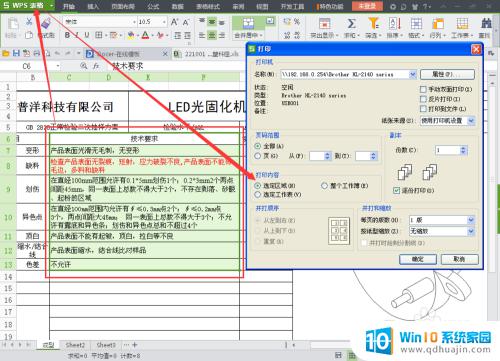
2.方法二:按住鼠标左键拖动或其它方式选中需要打印的区域——点击页面布局——打印区域——设置打印区域

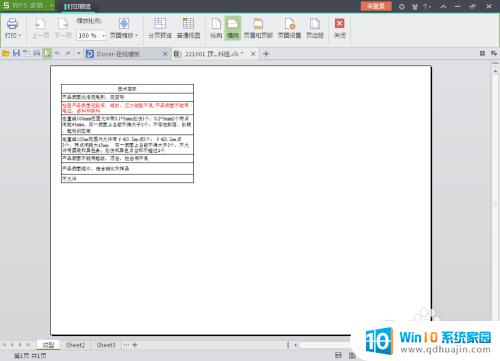
3.方法三:按住鼠标左键拖动或其它方式选中需要打印的区域——点击WPS旁边的下拉小按钮——文件——打印区域——设置打印区域
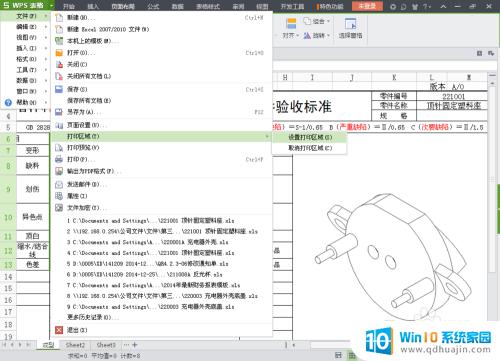
4.方法四:点击WPS旁边的下拉小按钮——文件——页面设置——点击工作表——这里手动输入打印区域的地址范围,或者按住鼠标左键拖动或其它方式选中需要打印的区域——确定
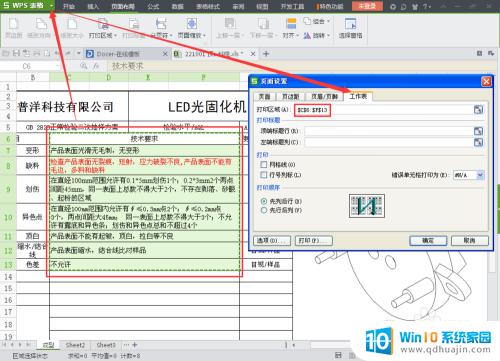
5.方法五:点击右下角的分页预览——拖动边框(如图所示)——拖动框选需要打印的区域即可

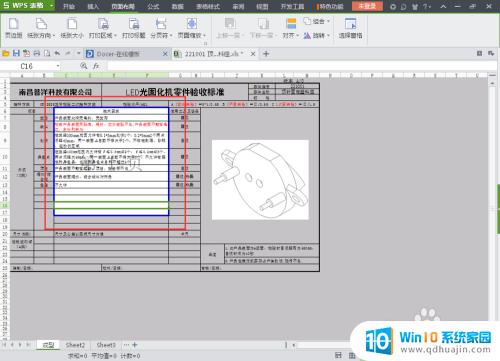
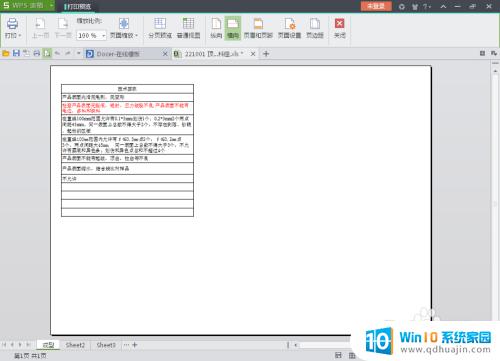
通过WPS表格的打印区域设置功能,用户可以方便地设定所需的打印范围,以便节省打印纸张和保护环境。既可以通过手动选择打印区域,也可以通过自动调整打印区域来实现,非常方便实用。WPS表格的这一功能不仅能提高工作效率,还有助于节约资源,是企业和个人使用办公软件的必备技能之一。





